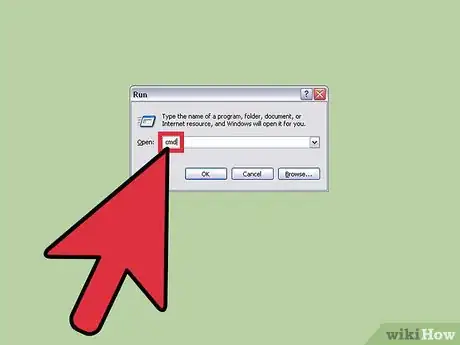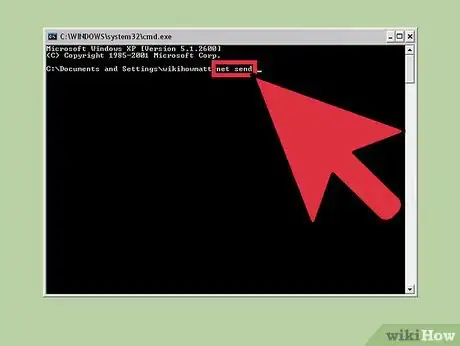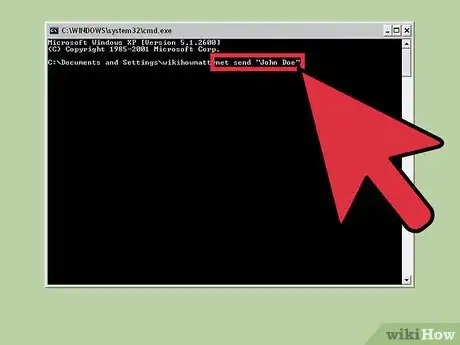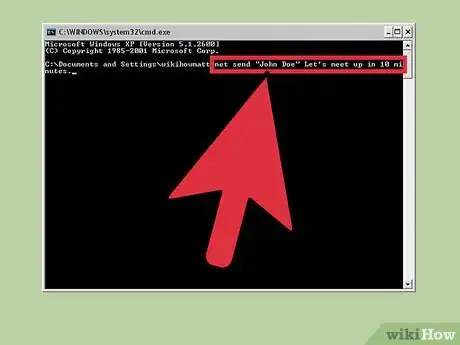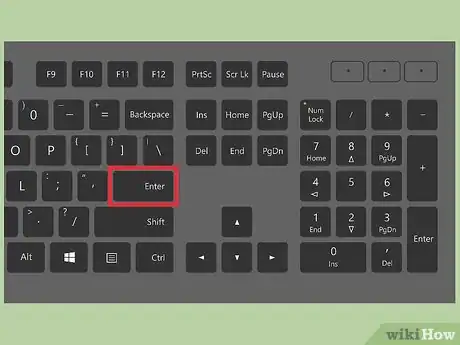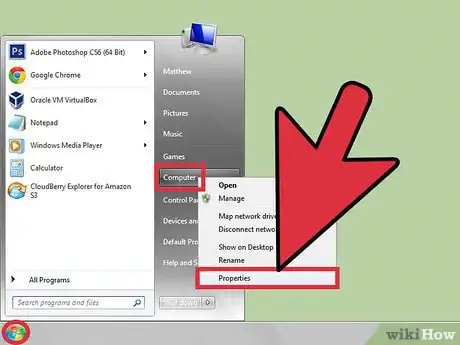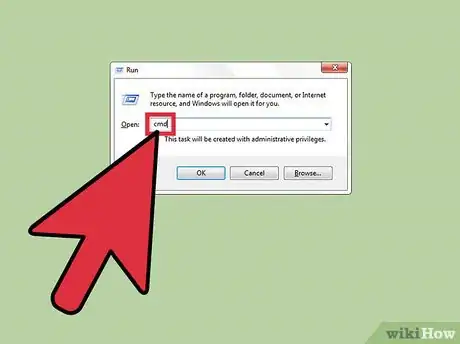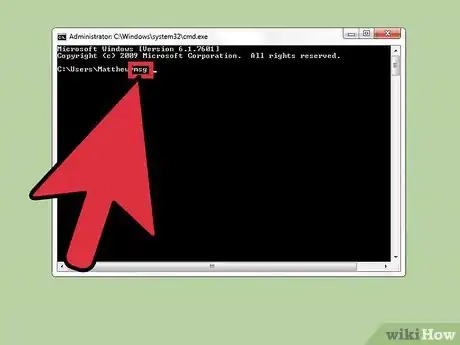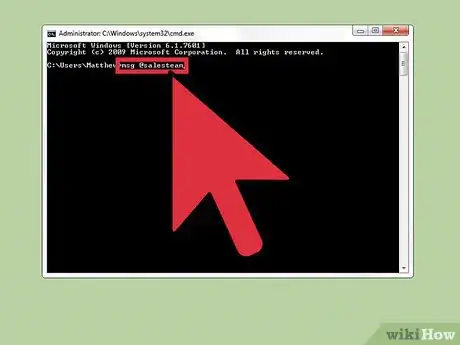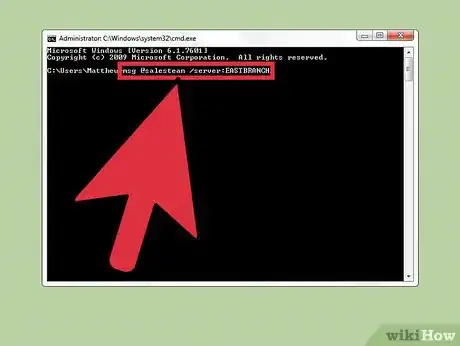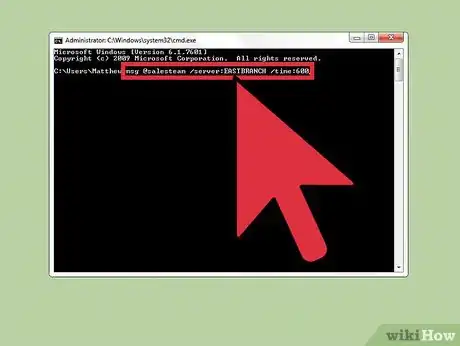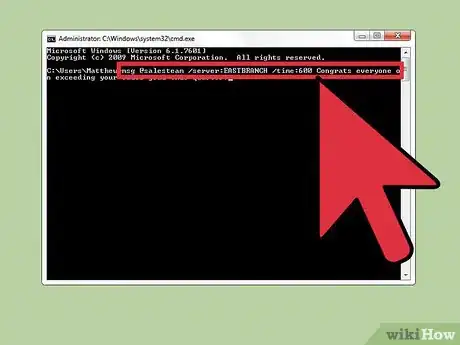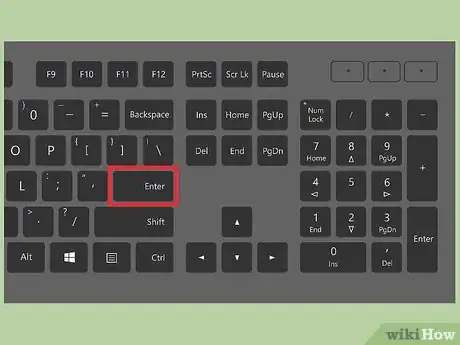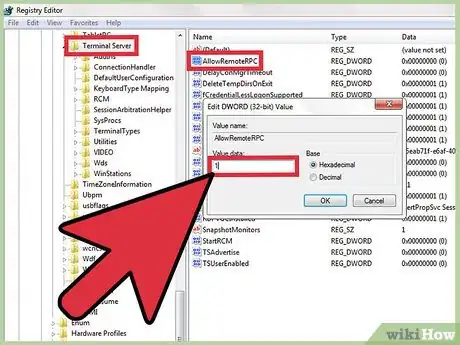X
这篇文章的共同创作者是 Luigi Oppido. Luigi Oppido是美国加州圣克鲁斯县Pleasure Point Computers的所有者和经营者。他拥有超过25年的一般电脑维修、数据恢复、病毒扫除和升级经验。两年来,他还一直是加州中部KSCO电台《Computer Man Show!》的主持人。
这篇文章已经被读过12,687次。
Net Send是用于Windows XP系统的命令行工具,可用来给本地局域网中的其他用户和计算机发送消息。在Windows Vista系统中,Net Send命令被功能和语法都很类似的命令工具“msg.exe”所取代。Net Send命令无法将信息从 Windows XP电脑上发送到使用新版Windows系统的电脑。
步骤
方法 1
方法 1 的 2:
Windows XP系统
-
打开命令提示符。你可以使用net send命令,来向局域网中的其它电脑发送消息。这条命令需要在命令提示符中才能发挥作用。你可以从“开始”菜单中打开命令提示符,也可以同时按下Win+R,输入“cmd”来打开它。
- 如果你使用Windows Vista、7、8、8.1或10系统,请查阅下一部分。从Windows Vista系统开始,就不再支持net send命令,已被类似的msg命令所替代。
-
开始命令。输入net send,按下空格键。在命令的结尾加上信息,来指定消息的内容,以及将信息发送到哪里。
-
确定收信人。有多种不同的方式来确定收信人或收信群组:[1]
- net send 名字 - 你可以输入局域网中的用户名或计算机名,来指定接收信息的对象。如果名字中包含空格,请用引号来标明(如:net send "John Doe")。
- net send * - 这条命令会将信息发送给当前域名或群组中的所有用户。
- net send /域名:名字 - 这条命令会将信息发送给指定域名或群组中的所有用户。
- net send /用户 - 这条命令会将信息发送给当前连接到服务器的所有用户。
-
添加信息。在指定的收信人后面,输入想要发送的信息内容。信息最长只能到128字符。
- 例如- net send "John Doe" 10分钟后见。
-
发送信息。输入完消息内容后,按下回车键发送它。只要收件人登陆账户并连接到网络,就会在Windows对话框中收到这条消息。广告
方法 2
方法 2 的 2:
Windows Vista和更新版的系统
-
查看你的Windows版本是否支持msg命令。msg命令能代替net send命令的诸多功能。然而不幸的是,msg命令受限于专业版和企业版的Windows版本。如果你使用家庭版Windows系统,需要先升级到专业版或企业版系统,才能使用msg命令。[2]
- 你可以按下Win+Pause组合键,查看运行的系统版本。或者右键点击“计算机”,选择“属性”来查看版本。当前使用的Windows版本会列在“Windows版本”部分中。
-
打开命令提示符。跟net send命令一样,需要从命令提示符中运行msg命令。打开命令提示符的方式有很多种,具体方式取决于使用的Windows版本。你可以按下Win键,输入“cmd”来打开它。
- Windows Vista和7 - 从开始菜单打开命令提示符。
- Windows 8.1和10 - 右键点击开始按钮,选择“命令提示符”。
- Windows 8 - 按下Win+X组合键,选择“命令提示符”。
-
开始输入命令。输入msg,按下空格键。在命令的末尾加上信息的内容和收信人。
-
确定接收信息的用户。相比于旧的net send命令,msg命令有着不同的常规选项:[3]
- msg 用户名 - 输入局域网中的用户名,将信息发送给该名用户。
- msg 会话名 - 输入特定的会话名,将信息发送到指定的会话名。
- msg 会话ID - 输入特定的会话ID,将信息发送到指定的会话。
- msg @文件名 - 输入包含用户名、会话名和会话ID列表的文件名称,将信息发送给文件中的对象。多用于部门或公司间发送消息。
- msg * - 将消息发送给服务器上的所有人。
-
确定收信人所在的服务器(可选)。如果你想要将信息发送给其它服务器上的用户,请在收信人信息后输入服务器的信息。如果不指定服务器,就默认将信息发送到当前服务器。
- msg * /server:服务器名称
-
设定时间限制(可选)。如果信息具有时限性,请添加一个时间限制设置。时间以秒进行显示。具体设置的时间限制位于服务器信息的后方。
- msg * /时间:秒 (如:300秒就是5分钟的时限)。
-
添加信息。设置完所有选项后,在命令的末端添加信息内容。也可以不输入任何内容,按下回车键,在另一行输入信息内容。
- 例如:msg @salesteam /server:EASTBRANCH /time:600 恭喜大家完成本季度销售目标!
-
发送信息。按下回车键发送信息。其它用户会立刻收到信息。
- msg命令是用来给终端用户发送信息的,收件人不一定是同一网络中的不同Windows计算机。
-
排解疑难故障。在使用msg命令时,可能会遇到各种各样的错误和问题:[4]
- 'msg'没有被识别为内部或外部命令,可操作程序或批处理文件 - 如果你收到这个信息,说明你运行的Windows版本不支持msg。你需要升级到专业版本,才能使用该命令。
- Error 5 获取会话名称时的错误或Error 1825 获取会话名称时的错误 - 这说明命令在联系收件人时遇到问题。部分用户可以在收件人电脑上打开注册表编辑器(运行“regedit”来打开它),找到“HKEY_LOCAL_MACHINE\SYSTEM\CurrentControlSet\Control\Terminal Server”,将“AllowRemoteRPC”一项从“0”改为“1”,来修复这个错误。
广告
参考
关于本wikiHow
广告